[FIX] FFMPEG Library Falta Problema em Audacity
![[FIX] FFMPEG Library Falta Problema em Audacity](https://ilinuxgeek.com/storage/img/images_2/[fix]-ffmpeg-library-missing-problem-in-audacity.png)
- 2288
- 385
- Mrs. Willie Beahan
Você sabia que o arquivo AAC (ADVANDED AUDIO CODION) reproduz muito melhor que os arquivos MP3 ou WAV e também tem a melhor qualidade de áudio do que outros formatos? Portanto, é usado por padrão no iTunes e é compatível com todos os jogadores que suportam o formato de arquivo mp3. Mas se você quiser editar o .Arquivo de áudio AAC no software Audacity, ele lançará o erro “FFMPEG Library ausente” ao abrir o arquivo e você não poderá prosseguir a partir daí. Este artigo o guiará sobre como resolver este erro.
Etapas para corrigir a biblioteca FFMPEG Erro ausente na audácia
Passo 1: Abra o software Audacity pressionando Ganhe o logotipo Chave do seu teclado e tipo Audácia.
Acerte o Digitar chave.
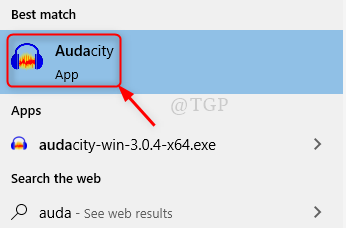
Observação:- Audácia é um software OpenSource que você pode baixar gratuitamente se não estiver instalado no seu sistema.
Passo 2: Tente abrir o .Arquivo de áudio AAC.
Clique Arquivo Na barra de menus e depois clique Abrir como mostrado abaixo.
Ou você também pode pressionar Ctrl + o juntos no teclado.
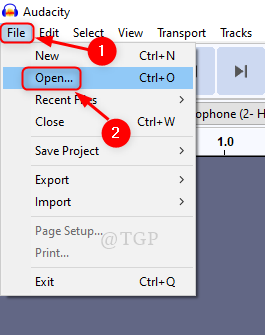
Etapa 3: Selecione os .AAC arquivo de áudio navegando pelo seu sistema.
Clique no arquivo de áudio e, em seguida, clique OK.
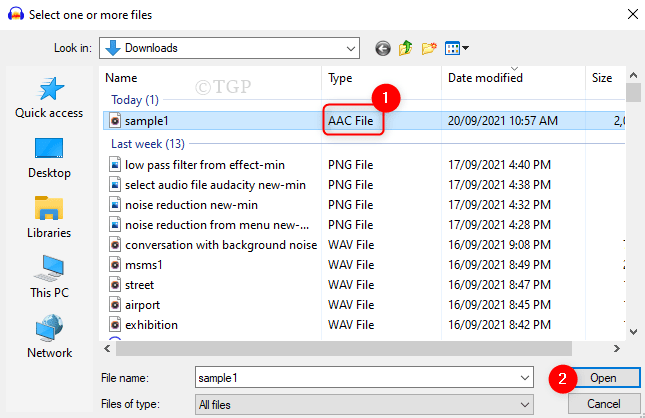
Passo 4: Assim que você selecionar o arquivo, ele lançará um erro “FFMPEG Biblioteca está faltando”Como mostrado na captura de tela seguinte.
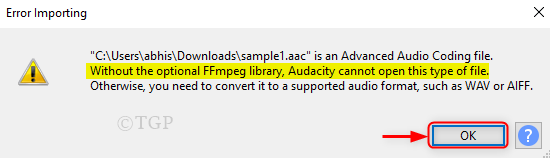
Etapa 5: Para adicionar o Biblioteca FFMPEG, Clique Editar e depois selecione Preferências como mostrado.
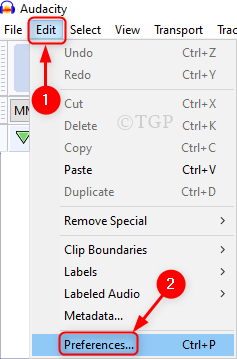
Etapa 6: Na janela de preferências, vá para Bibliotecas no painel lateral esquerdo.
Então, você pode ver Biblioteca ffmpeg não encontrada é mostrado na versão da biblioteca FFMPEG.
Agora, clique Download.
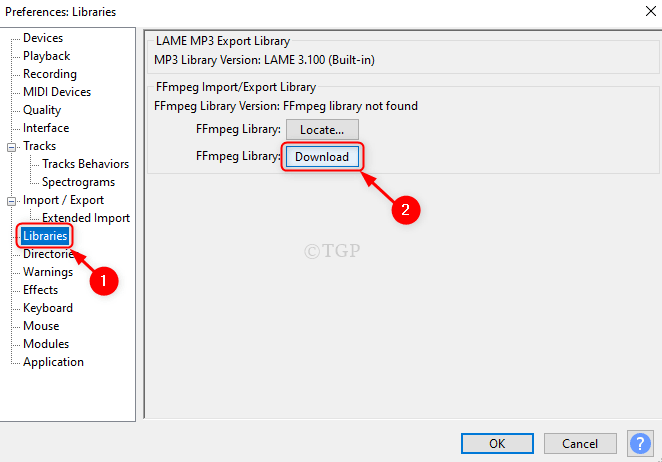
Etapa 7: Agora levará você à instalação do site de atualização da Biblioteca FFMPEG.
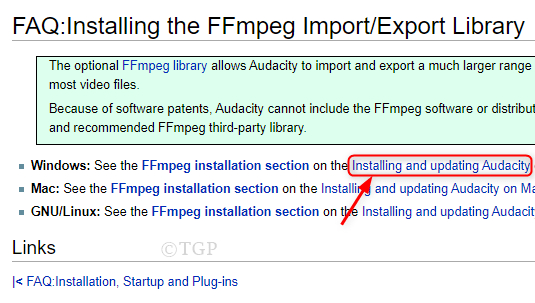
Em seguida, clique em Instalando a biblioteca de importação/exportação do FFMPEG no Windows.
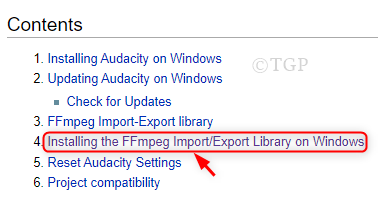
Etapa 8: Em seguida, clique Instalando o FFMPEG para Windows.
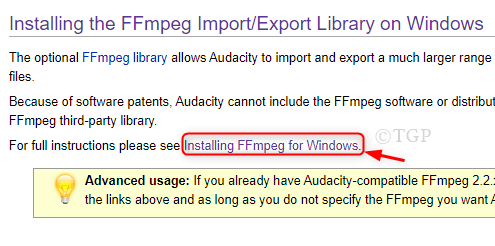
Em seguida, clique em Página de download do ffmpeg como mostrado abaixo.
Observação:- Feche o aplicativo Audacity antes de clicar na página de download.
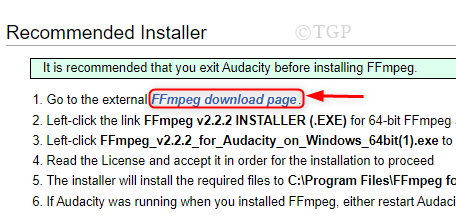
Etapa 9: Procurar Windows (R) FFMPEG Instalador na página.
Em seguida, clique em Ffmpeg v2.2.2 instalador (.EXE).
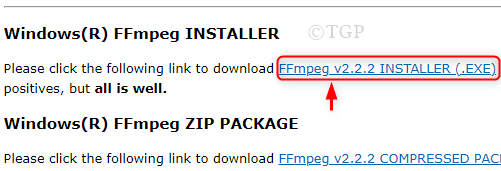
Etapa 10: Depois que o arquivo exe do instalador é baixado.
Clique Abrir Para continuar o processo de instalação da biblioteca FFMPEG, como mostrado abaixo.
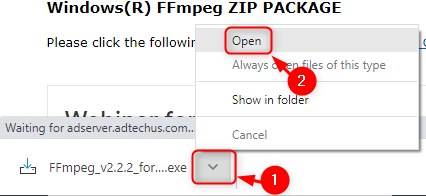
Etapa 11: Janela de controle de conta de usuário perguntará se você deseja continuar ou não?
Por favor clique Sim e continue com o processo de instalação e execute as instruções na tela.
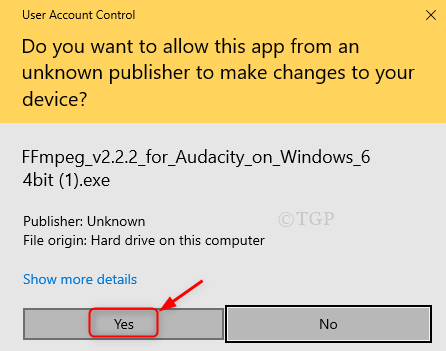
Etapa 12: Agora reinicie o aplicativo Audacity.
Em seguida, clique em Editar e então, Preferências.
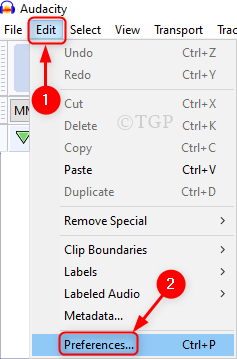
Na janela Preferências, clique Bibliotecas no lado esquerdo.
No lado direito, você pode ver o Versão da biblioteca FFMPEG exibido como abaixo.
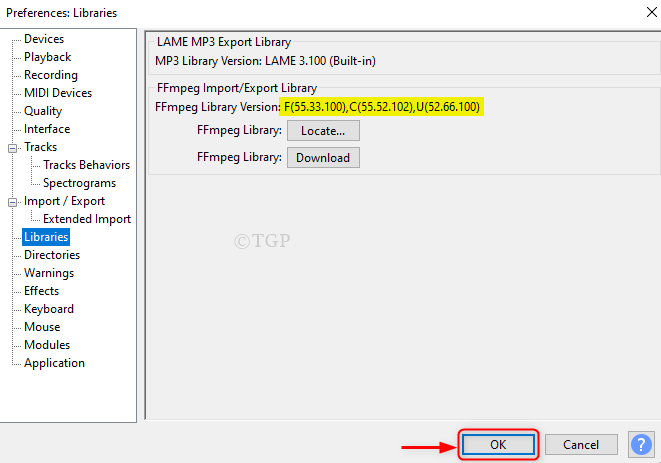
Etapa 12: Agora se você tentar abrir o .Arquivo de áudio AAC, ele será aberto na audácia.
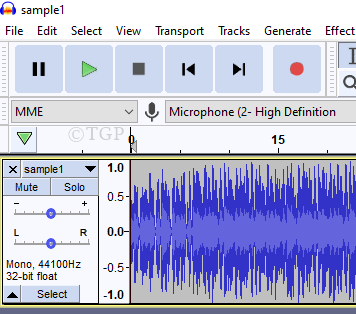
Dessa forma, você pode corrigir o problema da biblioteca FFMPEG em audácia.
Espero que este artigo tenha sido útil para você. Por favor, deixe -nos comentários abaixo.
Obrigado pela leitura!
- « Top 10 Melhor VFX - Software de efeitos visuais para Windows 11
- Como classificar dados por cor usando filtro em folhas do Google »

